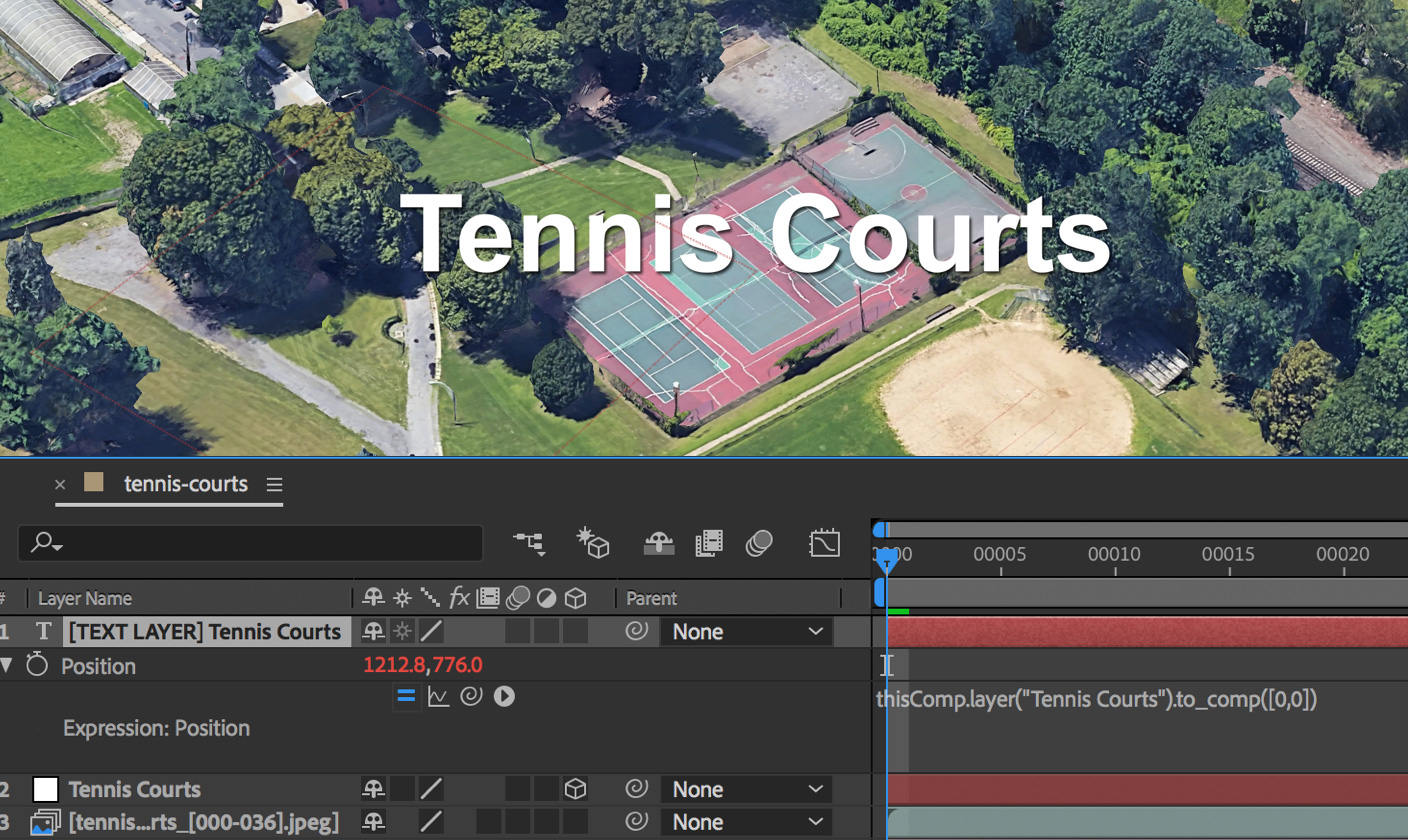Exportación de cámara 3D
Crear animaciones en Earth Studio es extremadamente eficaz, pero esto es solo el comienzo. Gracias a la capacidad de exportar los datos de la cámara y los marcadores de seguimiento a otro software de posproducción, es posible incorporar sin problemas elementos 2D y 3D en las imágenes de Earth Studio.
Descripción general
Aunque las superposiciones y los archivos KML permiten agregar elementos simples (como texto, fronteras y formas) a las imágenes de Earth, se necesita una herramienta externa a Earth Studio para agregar elementos más complejos.
Con la Exportación de cámara 3D, que actualmente es compatible con Adobe® After Effects®, este proceso es extremadamente sencillo. A su vez, la exportación nativa de los datos de la cámara de Earth Studio garantiza que los elementos incorporados se alineen perfectamente con tu video.
También puedes crear y exportar puntos del recorrido junto con los datos de la cámara del proyecto. Los puntos del recorrido están representados como objetos nulos en After Effects y son útiles para posicionar elementos en la escena. Puedes establecer un punto del recorrido en cualquier lugar donde desees colocar un elemento durante la posproducción, o bien puedes fijar varios para usarlos como referencia.
Consulta nuestros Permisos para obtener más información sobre cómo crear anotaciones y agregar gráficos personalizados a las imágenes de Google Earth.
Cómo agregar y editar puntos del recorrido
Para establecer un punto del recorrido, haz clic derecho en cualquier parte de la vista de cámara y selecciona Set Track Point (Establecer punto del recorrido) en el menú. A continuación, se agregará un nuevo punto del recorrido en la ubicación en la que hiciste clic.
Puntos del recorrido en la Vista múltiple
También puedes crear puntos del recorrido en la vista superior. La latitud y la longitud se definirán en función de dónde hagas clic, mientras que la altitud se determinará según el nivel del suelo de esa ubicación.
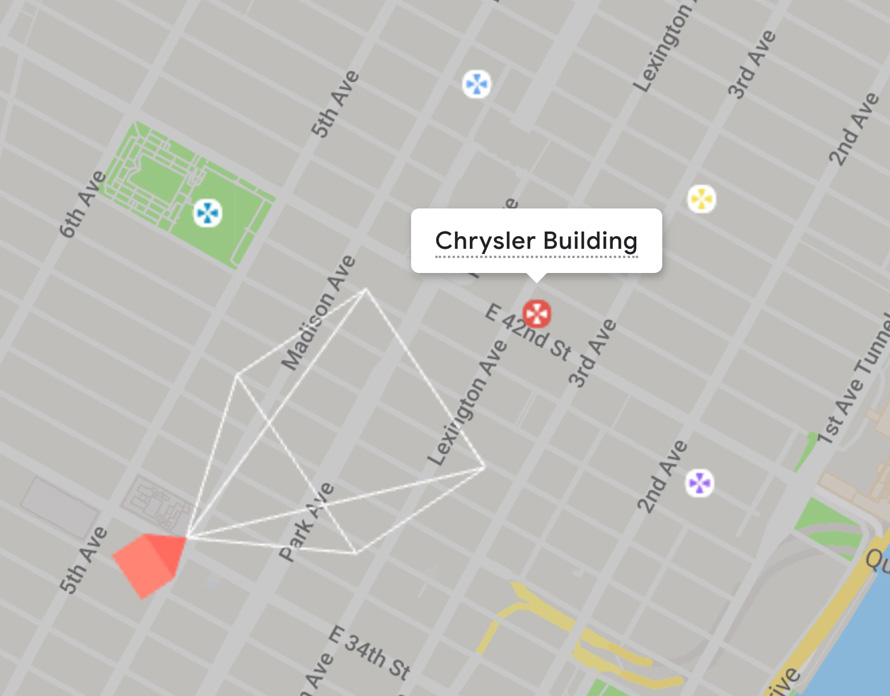
Si deseas seleccionar un punto del recorrido, debes hacer clic en él. Luego, haz clic en su nombre actual si deseas modificarlo y arrástralo para cambiar su ubicación. Si haces doble clic, se abrirá el panel de puntos del recorrido.
Panel de puntos del recorrido
Todos los puntos del recorrido existentes aparecen en el panel de puntos del recorrido, que se muestra en la ventana gráfica cada vez que se crea un punto nuevo. En este panel, puedes editar el nombre del punto, así como el color o las coordenadas exactas. Usa el ícono de papelera para borrar el punto del recorrido.
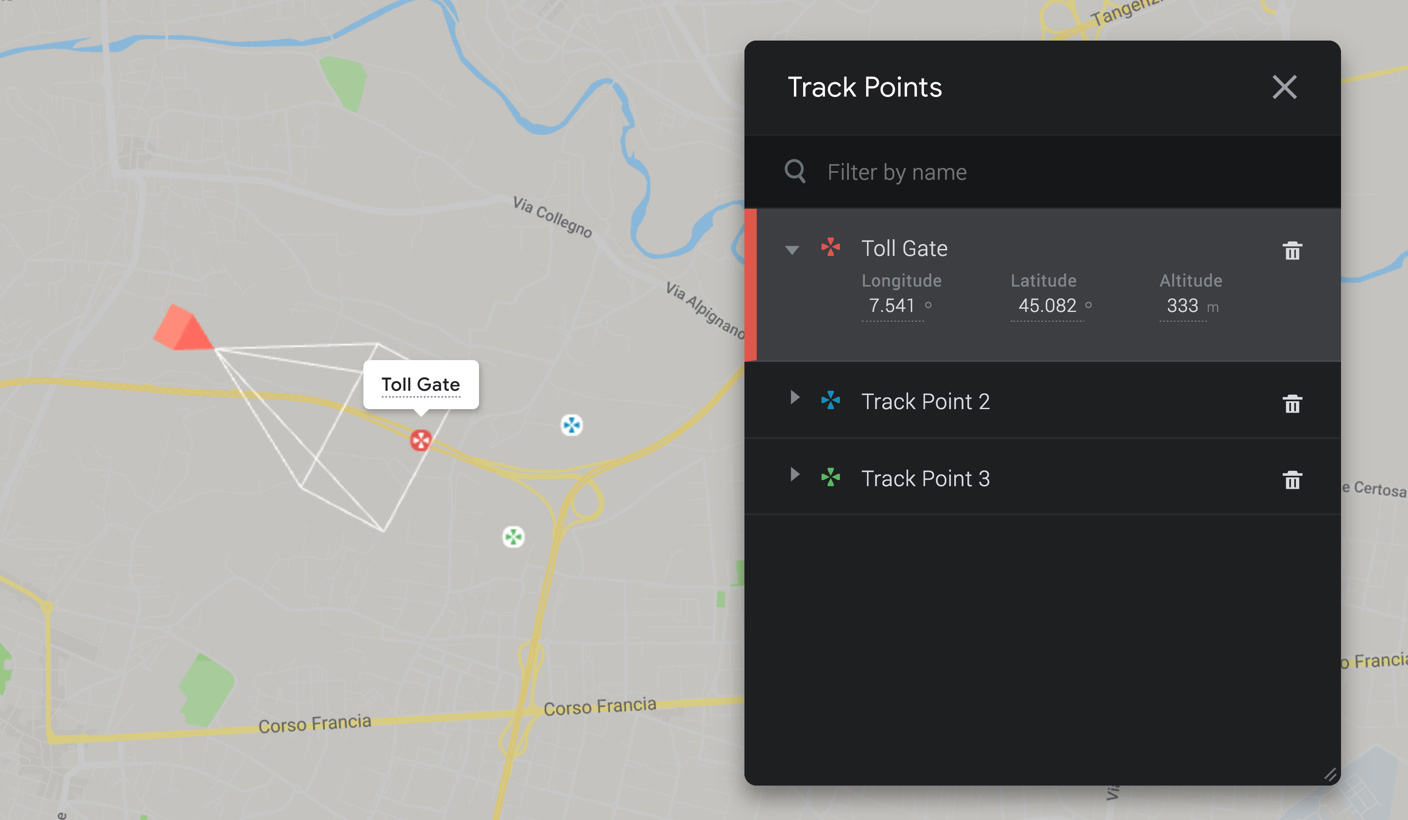
Puedes acceder al panel de puntos del recorrido en cualquier momento desde View > Track Points (Vista > Puntos del recorrido).
Cómo exportar datos de seguimiento desde Earth Studio
Si deseas usar tu cámara y los puntos del recorrido en un programa de terceros externo a Earth Studio, debes exportar esos datos en un formato compatible.
Para usar After Effects, deberás exportar el archivo en formato Adobe ExtendScript (.jsx), capaz de recrear los datos de la cámara y los puntos del recorrido en una nueva composición de After Effects.
Exportación junto con un procesamiento
En la mayoría de los casos, es mejor exportar los datos de seguimiento junto con un procesamiento. Eso te permite asegurarte de que los datos de la cámara y los puntos del recorrido se encuentren perfectamente actualizados respecto del video subyacente.
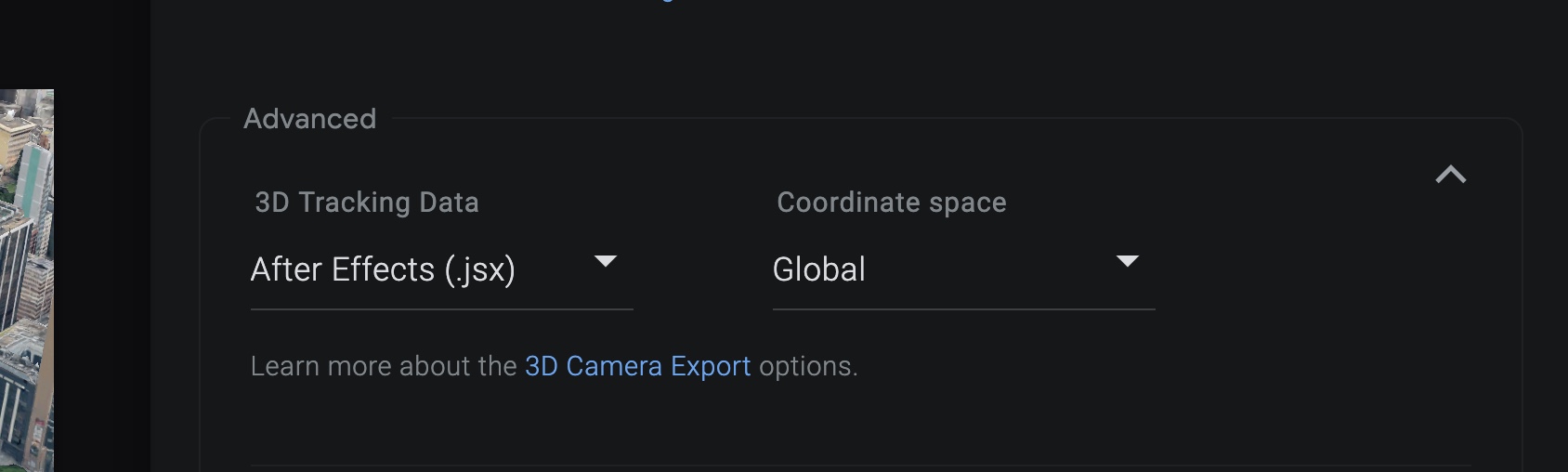
Para incluir los datos de seguimiento en el procesamiento, marca la opción 3D Tracking Data (Incluir datos de seguimiento 3D) en Advanced Render Settings (Configuración de procesamiento avanzada). Cuando lo hagas, se incluirá la secuencia de comandos de los datos de seguimiento, la secuencia de imágenes y el archivo del proyecto en el archivo ZIP.
Exportación como secuencia de comandos independiente
En algunos casos, es posible que debas exportar los datos de seguimiento de un proyecto ya procesado. Por ejemplo, es posible que debas agregar puntos del recorrido adicionales a una animación existente.
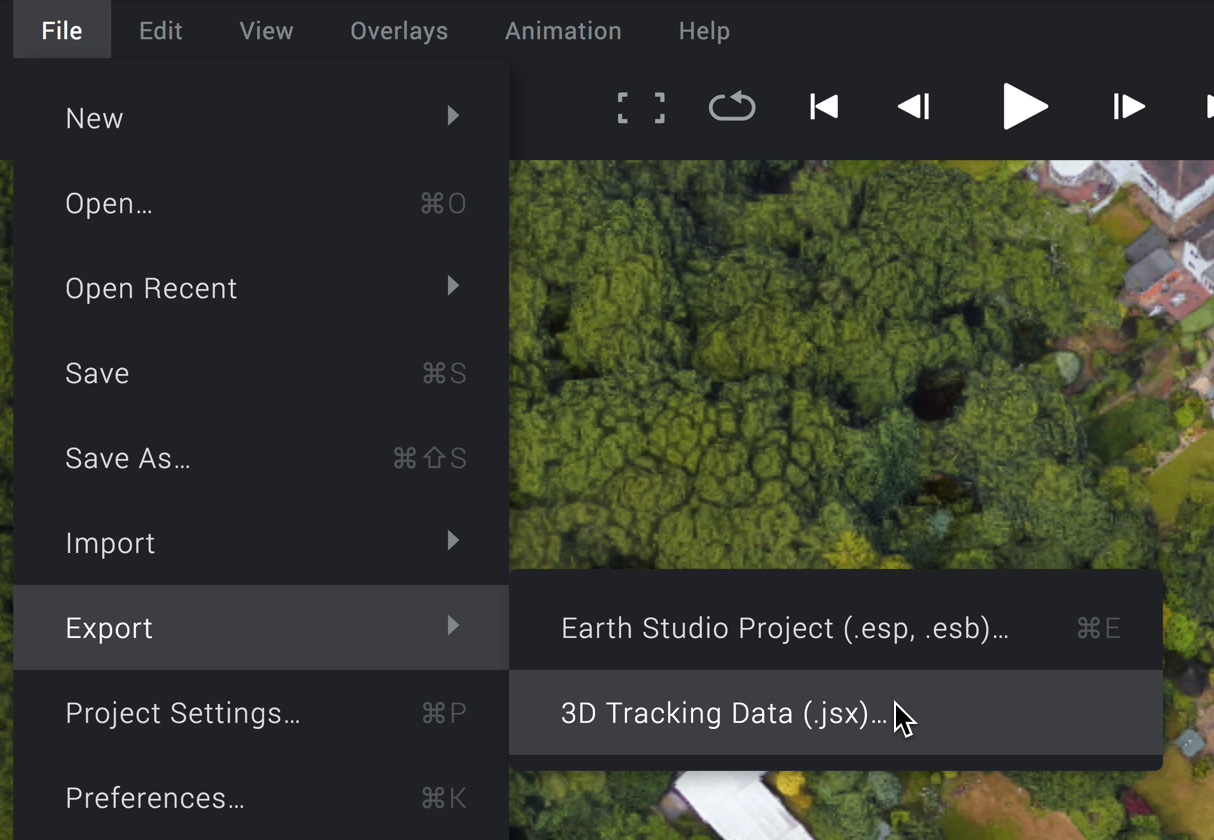
Puedes acceder a File > Export > 3D Tracking Data... (Archivo > Exportar > Datos de seguimiento 3D) en cualquier momento a fin de exportar los datos de seguimiento sin necesidad de realizar nuevamente el procesamiento. Luego, selecciona qué elementos de seguimiento necesitas (cámara 3D o puntos del recorrido) y Earth Studio comenzará a descargarlos en formato .jsx.
> Asegúrate de que no haya diferencias entre los datos de seguimiento de la cámara y el movimiento de la cámara del video procesado, ya que, de ser así, deberás procesar nuevamente el proyecto. De lo contrario, los elementos incorporados no se alinearán con tu video de Earth Studio.
Cómo importar datos de seguimiento en After Effects
Si deseas utilizar los datos de seguimiento en After Effects, solo debes ejecutar la secuencia de comandos de los datos de seguimiento. Para ello, en un proyecto nuevo o existente, ve a File > Scripts > Run Script File... (Archivo > Secuencias de comandos > Ejecutar archivo de secuencia de comandos…) y navega al archivo .jsx exportado desde Earth Studio.
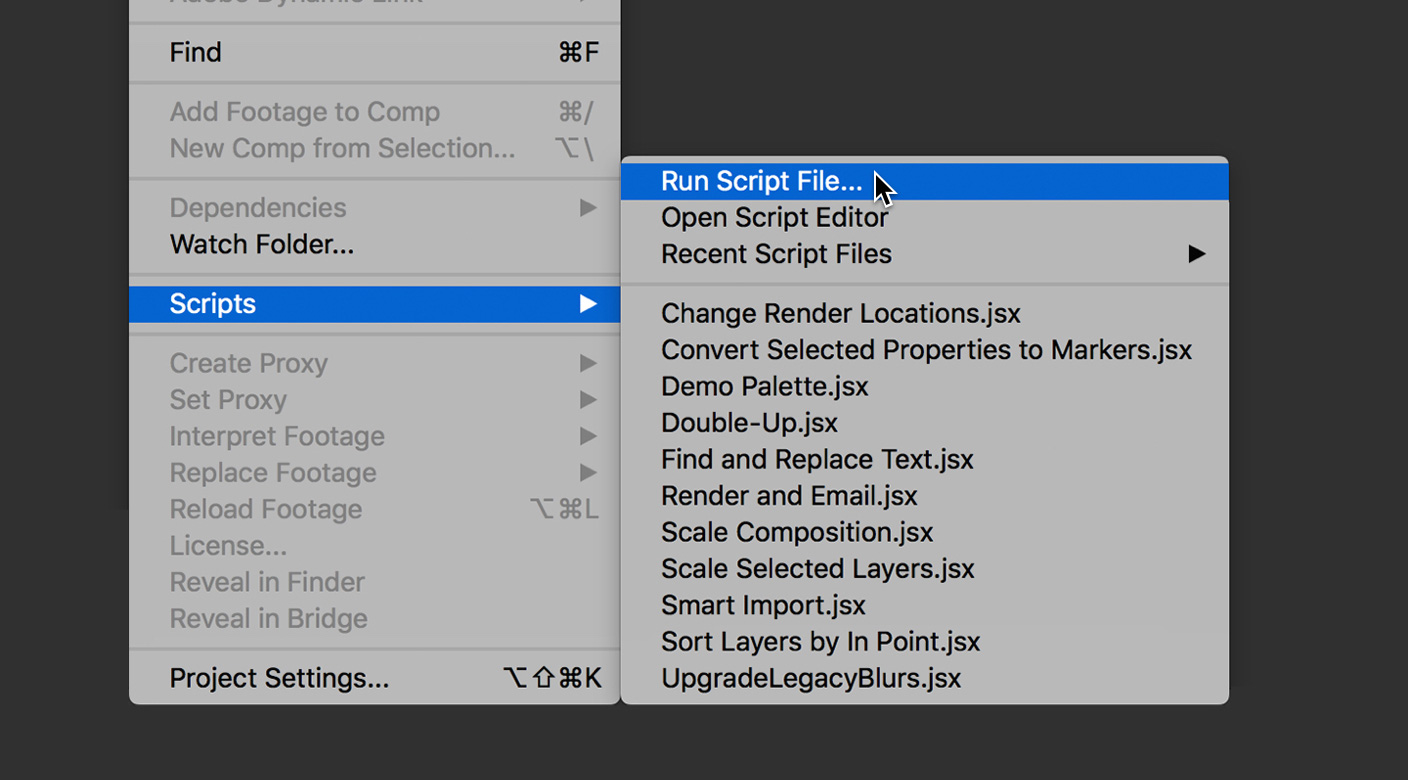
After Effects intentará localizar el video procesado mediante el nombre y la ubicación del archivo de secuencia de comandos. Si no encuentras el video, tendrás la opción de localizarlo o continuar sin importarlo.
Como resultado, obtendrás una nueva composición con tus datos de seguimiento precargados: una capa de cámara con fotogramas clave que coincidan con tu cámara de Earth Studio, objetos nulos para cada punto del recorrido y tu video procesado (si lo importaste). Además, se asociará una capa de texto (configurada para el nombre del punto del recorrido) a cada objeto nulo y podrás reubicarla y editarla para facilitar el etiquetado.
Cómo incorporar elementos en After Effects
Cuando conviertas coordenadas geográficas (latitud, longitud y altitud) al sistema de coordenadas cartesianas en After Effects (x, y, z), los valores de posición resultantes se expresarán en millones. Esto genera algunas peculiaridades que debes tener en cuenta a la hora de incorporar elementos en After Effects.
Posicionamiento de elementos con puntos del recorrido
Debido a la gran dimensión de la escala de la Tierra, es prácticamente imposible colocar elementos en el globo terráqueo de After Effects manualmente. En cambio, debes usar puntos del recorrido para todas las necesidades de posicionamiento.
Cuando crees un elemento nuevo, primero tendrás que asociarlo con el objeto nulo deseado y, luego, establecer todos los valores de posición y rotación en 0. Esto te permitirá asegurarte de que el elemento se alinee perfectamente con el elemento nulo.
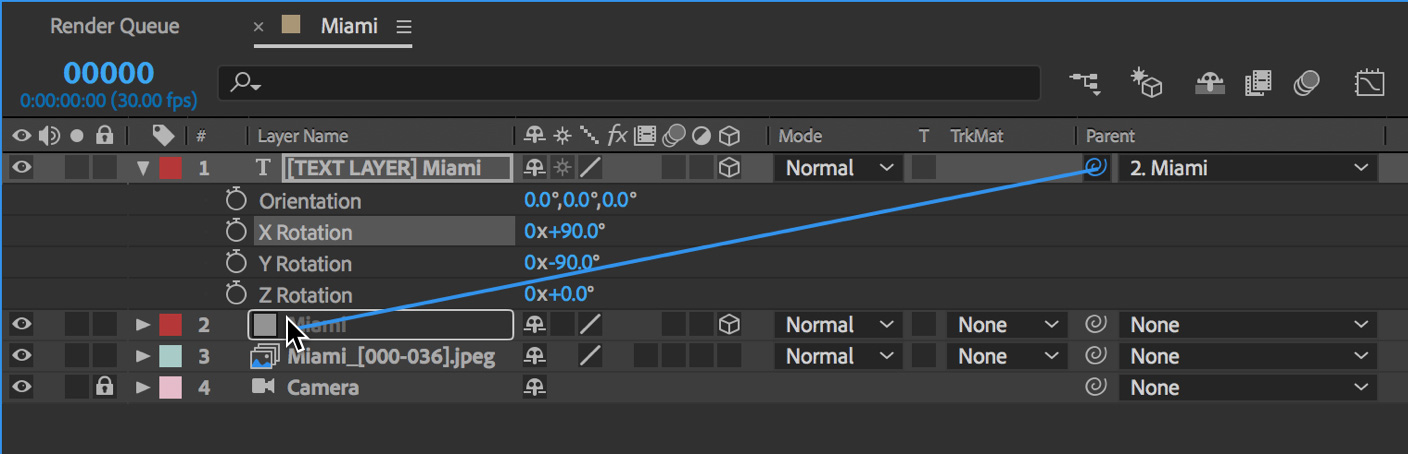
De forma predeterminada, los objetos nulos del punto del recorrido se apoyarán en el suelo y se orientarán al Norte. Puedes configurar la propiedad X Rotation (Rotación X) de tu elemento en +90.0° para posicionarlo de forma perpendicular al plano del piso.
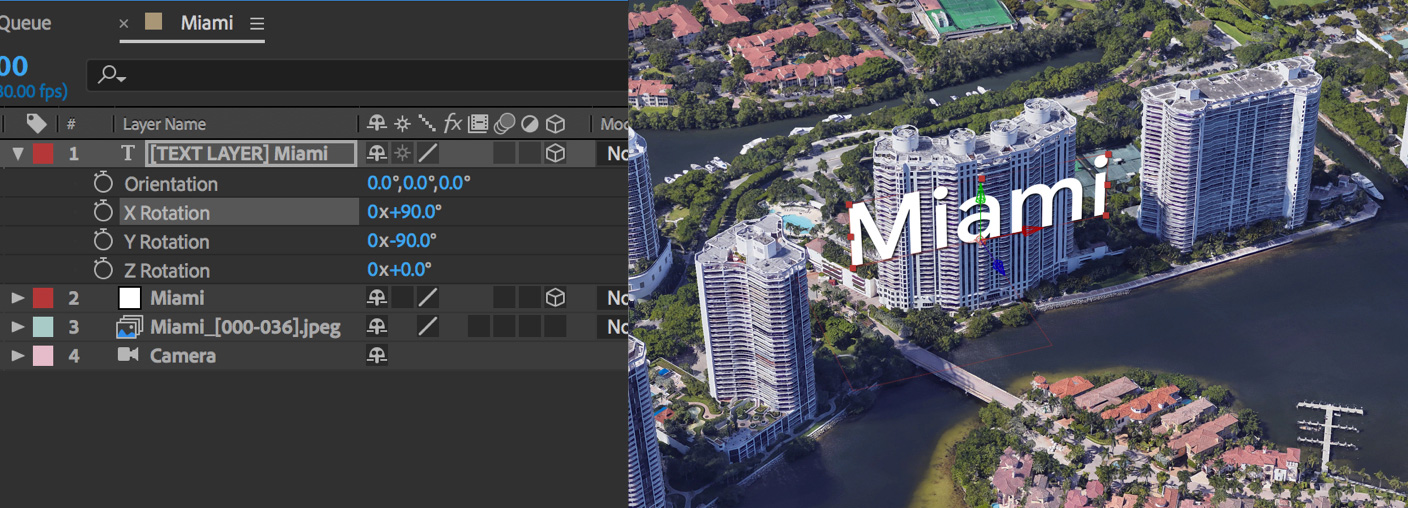
Si necesitas aplicar más ajustes a la posición de un elemento, te recomendamos ajustar el elemento, en lugar del objeto nulo. De este modo, evitarás tener que configurar los grandes valores de posición del elemento nulo y podrás trabajar con los valores relativos del elemento incorporado.
Vinculación de elementos 2D a puntos del recorrido
A veces, es más práctico mantener un elemento dentro del espacio de la pantalla al establecer un recorrido hacia un punto en el globo terráqueo. Una etiqueta de texto, por ejemplo, se lee con mayor facilidad en 2D porque no cambia de escala ni orientación a medida que la cámara se desplaza en torno a ella.
La función Expressions (Expresiones) permite asignar fácilmente un elemento 2D a un objeto nulo de un punto del recorrido. Asegúrate de que la capa 2D no tenga elementos asociados y agrega la siguiente expresión a la propiedad de la posición:
thisComp.layer("Nombre del punto del recorrido").toComp([0,0])
No olvides cambiar el Nombre del punto del recorrido que aparece entre comillas por el nombre de la capa del punto del recorrido.